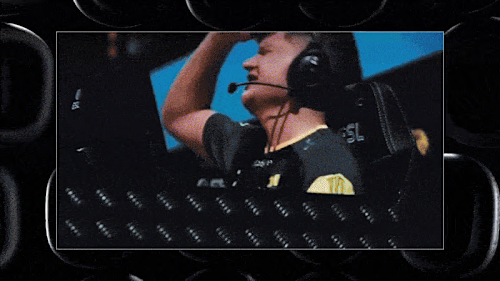Cookiepolicy och inställningar
COOKIES, WEB BEACONS OCH ANDRA TEKNOLOGIER
Logitechs webbplats använder cookies som väsentligen är små textfiler som är placerade på din dator, surfplatta, mobil eller annan enhet (“Enheter”). Vi använder cookies och liknande tekniker för att registrera viss information när du besöker vår webbplats eller interagerar med våra webbplatser, tjänster, applikationer, verktyg och skickar meddelande samt för att känna igen dig på olika enheter.
Webb-beacons (ibland kallade transparenta GIF:ar, genomskinliga GIF:ar eller webbuggar) är små trådar med kod som ger ett sätt för oss att leverera en liten grafisk bild (vanligtvis osynlig) på en webbplats eller i ett e-postmeddelande. Webb-beacons kan känna igen viss typ av information på datorn såsom cookies, tid och datum för när en webbsida besöks och en beskrivning av sidan där nämnd webb-beacon placerades.
Annan teknik, inklusive webbförvaring och identifierare som är associerade med enheten kan användas för liknande syften. I detta meddelande använder vi “cookies” för att diskutera alla dessa tekniker. Vår webbplats kan innehålla webb-beacons, pixlar, cookies eller liknande tekniker som är installerade av tredjepartleverantörer å våra vägnar.
Eftersom cookies används över hela vår webbplats kan du bli förhindrad att använda vissa delar av webbplatsen om du inaktiverar dem.
Hur vi använder cookies
Liksom de flesta som tillhandahåller onlinetjänster, använder Logitech cookies av ett antal anledningar, som att hjälpa oss se vilka funktioner som är mest populära, räkna besökare på en sida, förbättra användarupplevelsen, hålla våra tjänster säkra bara generellt förse dig med en bättre, mer intuitiv och tillfredsställande upplevelse. De cookies vi använder ligger generellt inom någon av följande kategorier:
Hur tredjeparter använder cookies
Du kan stöta på cookies från tredje part som också samlar information genom cookies, web beacon och andra liknande tekniker, om din aktivitet online, antingen på våra tjänster eller över internet, av anledningar liknande de som beskrivs ovan. (Till exempel tillhandahålls plattformen för vår varukorg av Global-e, ett betalningstjänstföretag, och de kan ha placerat cookies för att hantera betalningsprocessen.). Dessa företag kan också leverera annonser och på andra sätt spåra användarnas beteende.
Hantera cookies
Du kan specificera hur cookies ska hanteras genom att klicka på knappen nedan.
Tänk på att befintliga cookies inte tas bort om du ändrar dina inställningar. Om du vill ta bort cookies i webbläsaren måste du göra det i webbläsarinställningarna. Stegen nedan beskriver det generella tillvägagångssättet för några av de vanligaste webbläsarna.
Chrome
- Öppna Chrome på din dator.
- Välj Chrome-menyn överst till vänster och sedan inställningar.
- Välj Avancerat längst ner.
- Under "Sekretess och Säkerhet," välj Innehållsinställningar.
- Klicka på Cookies.
- I cookies-sektionen gör du önskade ändringar för cookies-inställningar som:
- Radera cookies
- Blockera cookies som standard
- Tillåt cookies som standard
- Behåll cookies och webbplatsinformation tills du stänger webbläsaren
- Gör undantag för cookies från specifika webbplatser eller domäner
För mer information om cookies-inställningar i Chrome, se Google Chrome hjälp.
Mozilla Firefox
- Öppna Firefox på din dator.
- Välj Firefox-menyn överst till vänster och sedan inställningar.
- Under Sekretess och Säkerhet väljer du Cookies.
- Du kan välja följande inställningar:
- Avaktivera cookies
- Aktivera cookies endast för den ursprungliga webbplatsen
- Aktivera alla cookies
- Varna mig innan en cookie lagras
För mer information om cookies-inställningar i Firefox, se Mozilla Firefox hjälp.
Internet Explorer
- Öppna Internet Explorer på din dator.
- Tryck eller klicka på Verktyg och markera sedan Internetalternativ.
- Tryck eller klicka på fliken Sekretess.
- Under Inställningar flyttar du reglaget högst upp för att blockera alla cookies eller längst ned för att tillåta alla cookies.
- Tryck eller klicka på OK.
För mer information om cookies-inställningar i Internet Explorer, se Internet Explorer hjälp.
Safari
- Öppna Safari på din dator.
- Tryck på eller välj inställningar.
- Välj sekretess.
- I avsnittet Blockera cookies anger du om och när Safari ska tillåta cookies från webbplatser.
- Klicka på hjälpknappen (frågetecknet) för att se en förklaring av alternativen.
Obs: Välj knappen Hantera data för webbsajter för att se vilka webbplatser som lagrar cookies på din dator.
Om du anger att Safari ska blockera cookies måste du kanske tillfälligt tillåta cookies för att kunna öppna en sida. Upprepa stegen ovan och markera Aldrig. När du är klar med sidan blockerar du cookies på nytt och tar sedan bort alla cookies för sidan.
För mer information om cookies-inställningar i Safari, se Safari hjälp.